不少小伙伴都不会使用几何画板构造抛物线,那么几何画板究竟如何构造抛物线呢?接下来小编就来讲解几何画板构造抛物线的详细操作内容,相信一定可以帮助到你们。
几何画板构造抛物线的具体操作教程

构造线段。使用“线段直尺工具”,按Shift键,构造水平线段AB;在线段AB的上方构造一个点F。
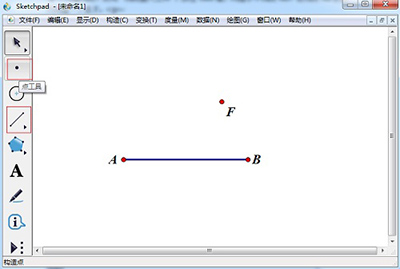
构造垂线。在线段AB上构造一个点D,选中点D与线段AB作AB的垂线。
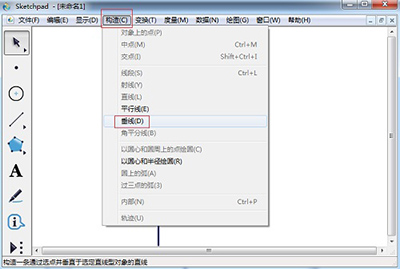
构造中点。连接FD,选定线段FD,“Ctrl+M”构造中点E。
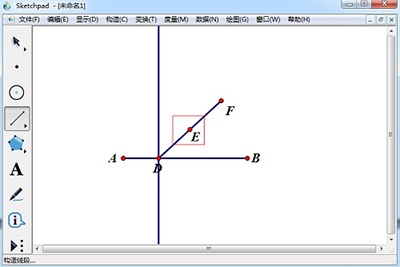
构造交点。选中点E与线段DF,选择“构造”——“垂线”,作线段FD的垂线。两条垂线的交点为P。
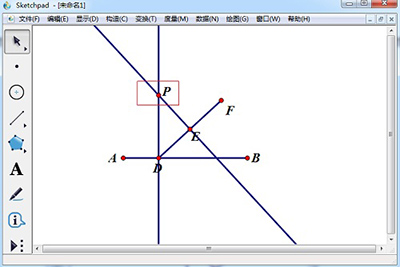
构造抛物线。选定点D和点P,选择“构造”——“轨迹”。
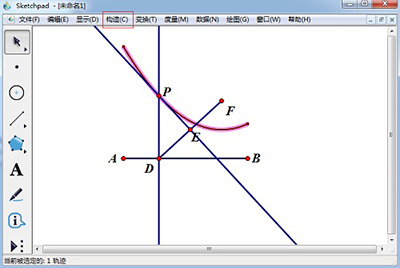
快来学习学习几何画板构造抛物线的操作流程吧,一定会帮到大家的。


